Елемент керування Checkbox використовується в програмі для візуалізації станів увімкнено/ вимкнено, коли серед незалежних параметрів або характеристик користувачеві необхідно вибрати потрібні.
Компонент CheckBox
Основною властивістю компонента CheckBox є властивість Checked логічного типу (Boolean).
Клацання компонента CheckBox змінює значення властивості Checked на протилежне. Зміна стану перемикача доступна і в програмі:
CheckBox1.Checked := False; // зняти позначку
CheckBox2.Checked := True; // встановити позначку
CheckBox1.Checked := False; // зняти позначку
CheckBox2.Checked := True; // встановити позначку
Під час кожної зміни стану прапорця, тобто при його встановленні або скиданні, для даного елемента керування відбувається подія OnClick. З’ясувати, встановлений прапорець чи скинутий, можна за значенням властивості Checked.
Після подвійного клацання компонента CheckBox на формі в режимі розробки створюється процедура обробки події:
procedure TForm1.CheckBox1Click(Sender: TObject);
У коді процедури перевіряється стан прапорця й активізуються параметри, пов’язані з прапорцем:
If CheckBox1.Checked Then
<активізація параметрів, які пов’язані з прапорцем>
Else
<відключення параметрів, які пов’язані з прапорцем>;
Якщо на формі розміщено кілька прапорців, то серед них можна встановити один або кілька, не встановлювати жодного або встановити всі. Якщо прапорець встановлено, то у нього всередині з’являється позначка  .
.
Якщо на на формі розміщено кілька прапорців, то їх треба вирівняти по горизонталі та по вертикалі. Для цього слід, утримуючи клавішу Shift, вибрати усі прапорці, в контекстному меню вибрати команду Вирівняти... і у вікні, що відкриється, установити потрібні варіанти вирівнювання (рис.1)
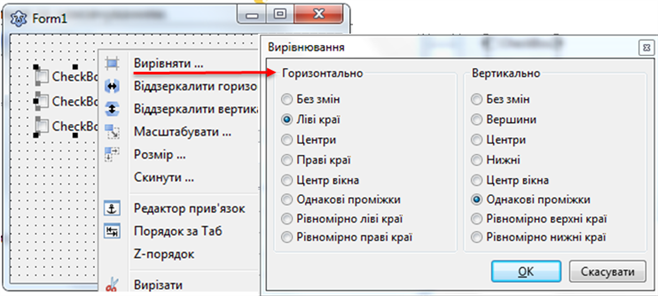
Рис.1
Встановленням позначок прапорців можна встановити значення однієї або кількох властивостей об’єкта з деякого визначеного набору властивостей.
Приклад:
Розглянемо, як можна використати прапорці для реалізації розгалуження.
Нехай потрібно в ході виконання проекту змінювати значення або тільки однієї з властивостей вікна (або заголовок, або колір, або розміри), або кількох з них, або не змінювати значення жодної з них.
Для цього розмістимо на формі кнопку і три прапорці (рис.2). Під час розміщення прапорців на формі для кожного з них за замовчуванням значення властивості Checked встановлюється false.
Оскільки під час виконання проекту жодний прапорець може бути не встановлений, то доцільно залишити такі початкові значення властивості Checked для всіх прапорців.
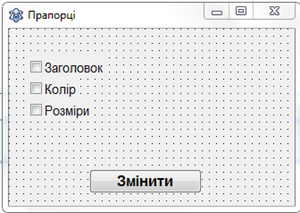
Створимо процедуру для опрацювання події Click для кнопки і до її тексту помістимо такі три послідовні (не вкладені одна в одну) команди розгалуження:
If CheckBox1.Checked
Then Form1.Caption := ’Заголовок змінений’;
If CheckBox2.Checked Then Form1.Color := clRed;
If CheckBox3.Checked Then begin
Form1.Width := 500;
Form1.Height := 200; end;
У кожній із цих команд, незалежно одна від одної, буде визначатися, вибрано відповідний прапорець чи ні. І залежно від цього, у кожній з них будуть чи не будуть змінюватися значення відповідних властивостей вікна.
Джерела:
Інформатика : підруч. для 8 кл. закл. заг. серед.освіти / Йосиф Ривкінд [та ін.]. — Київ : Генеза, 2021.
Інформатика : підруч. для 8 кл. загальноосвіт. навч. закл. / О. О. Бондаренко, В. В. Ластовецький, О. П. Пилипчук, Є. А. Шестопалов. — Х. : Вид-во «Ранок», 2016
